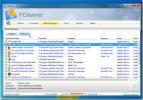Zarządzaj elementami startowymi i usługami, aby utrzymać oprogramowanie szpiegowskie w zatoce za pomocą RunAlyzer
Znalezienie elementów startowych stało się trudne w systemie Windows, ponieważ Narzędzie konfiguracji Microsoft często nie wyświetla skryptów startowych ze szkodliwych źródeł offline. Jednym z rozwiązań sugerowanych przez większość zaawansowanych użytkowników jest przeszukanie rejestru systemu Windows w celu znalezienia i usunięcia wszystkich złośliwych programów startowych, ale proces ten jest dość męczące i może zająć trochę czasu, aby odkryć wszystkie programy, które potajemnie wywołują swoje procesy i usługi podczas procesu logowania Windows zaczyna się. Jeśli masz trudności ze znalezieniem wszystkich programów startowych, procesów, usług i skryptów, zalecamy dawanie RunAlyzer obrót. Jest to zaawansowany menedżer uruchamiania systemu, który zbiera wszystkie programy i ich klucze rejestru pod jednym dachem.
Po uruchomieniu aplikacja zaczyna zbierać wszystkie lokalizacje, w których system Windows szuka aplikacji i usług startowych, a następnie organizuje je w różne grupy. Korzystając z dostępnych informacji, możesz łatwo sprawdzić wszystkie ukryte lokalizacje systemu, w których porywacze, oprogramowanie szpiegujące i złośliwe oprogramowanie ukrywają swoje dane. Ponieważ automatycznie rozpoczyna się operacja analizy systemu, może być konieczne trochę czasu na zbadanie wszystkich zeskanowanych lokalizacji. Jednak podczas procesu skanowania możesz wybrać Przeglądaj ustawienia systemu lub Zapisz plik dziennika, aby później przejrzeć raport z analizy; pierwsza opcja pokazuje wszystkie lokalizacje, w których znajdują się zarejestrowane elementy autorun, a druga pozwala zapisać dziennik w celu analizy i filtrowania informacji zgodnie z własnymi wymaganiami.

Główny ekran zawiera łącznie 12 kart, w tym Autorun, Advanced Startups, Services, Winsock LSPs, Zaplanowane zadania, wtyczki Explorer, zainstalowane oprogramowanie, strony przeglądarki, hosty, lista procesów, dzienniki i Analiza. Domyślnie przejście do zakładki Autorun umożliwia szybkie znalezienie i analizę lokalizacji, w których znajdują się agenci autorun. Jak wspomniano wcześniej, obejmuje on zarówno lokalizacje całego systemu, jak i klucze rejestru, które uruchamiają się automatycznie podczas uruchamiania systemu.
Możesz łatwo sprawdzić, czy wymienione pozycje należą do zweryfikowanego lub niezweryfikowanego autora z kolumny Firma. Menu kontekstowe prawym przyciskiem myszy umożliwia otwieranie wyników wyszukiwania Google i znajdowanie dodatkowych informacji dla wybranych autorun elementu na SysInfo.org, skopiuj lokalizację elementu autorun do schowka i przeskocz bezpośrednio do wybranej lokalizacji (klucz rejestru).

Z pewnością najbardziej zauważalnym aspektem aplikacji jest jej zdolność do kontrolowania i zmiany ustawień pozycji autorun. Po wybraniu elementu z listy Autorun pozwala on włączać i wyłączać go, zmieniać jego lokalizację źródłową i usuwać element autorun z paska narzędzi. Oprócz okna głównego, które jest kontekstowe i wyświetla tylko wybrane informacje związane z kartami, dolne okienko pokazuje dodatkowe informacje na temat wybrany element, w tym Informacje o pliku, Informacje o wersji i Więcej informacji (zawiera dodatkowe informacje, takie jak ścieżka lokalizacji Makro, powiązane źródło klucza rejestru ścieżka). Karta Wyszukiwanie i filtry zawiera funkcję wyszukiwania, która może pomóc w szybkim filtrowaniu wyników wyszukiwania według wybranego typu wyszukiwania.
W zakładce Advanced Startups znajdziesz wszystkie powiązane biblioteki linków dynamicznych elementów startowych i aplikacji. Korzystając z tych informacji, nie musisz już wdrażać dedykowanego rozwiązania, aby znaleźć zasoby systemowe wykorzystywane przez złośliwe aplikacje i skrypty. Domyślnie pokazuje ścieżkę źródłową klucza rejestru autorun, ale można go rozwinąć, aby wyświetlić powiązane biblioteki DLL. Dla każdego klucza rejestru można zdefiniować nową ścieżkę źródłową, przydatną opcję dla elementów, które są zablokowane przez system. Nie zapomnij skorzystać z menu kontekstowego dostępnego po kliknięciu prawym przyciskiem myszy, aby znaleźć dodatkowe informacje o wybranym elemencie.

Na karcie Usługi można znaleźć wszystkie zestawy kontroli usług, w tym obecnie aktywny. Umożliwia przeglądanie wszystkich usług zawartych w wybranym zestawie kontrolnym wraz z informacjami, w tym nazwą wartości, danymi, firmą i opisem. Za pomocą menu kontekstowego prawym przyciskiem myszy możesz szybko skopiować ścieżkę do schowka i otworzyć klucz rejestru w edytorze rejestru systemu Windows, a pasek narzędzi oferuje opcje uruchamiania / zatrzymywania usług z bieżącego zestawu kontroli, usuwania wybranego klucza i zapisywania zmian dokonanych w wybranej kontroli usług Zestaw.

WinSock LSP (Layered Service Provider) to jedna z funkcji często wykorzystywanych przez wiele złośliwych programów i wirusów. Dzięki możliwości włączenia się do stosu protokołów TCP / IP może wpływać na ruch przychodzący i wychodzący z Internetu. Ponieważ większość złośliwego oprogramowania jest zaprogramowana do korzystania z LSP, mogą łatwo wysyłać i odbierać żądania ze złośliwych źródeł. RunAlyzer daje Ci możliwość nie tylko przeglądania wszystkich LSP Winsock, ale także usuwania wybranych wpisów z kluczy rejestru Bieżącego zestawu kontrolnego. Ponadto w menu kontekstowym prawym przyciskiem myszy znajdują się opcje otwarcia wybranego klucza w rejestrze systemu Windows i skopiowania ścieżki źródłowej do schowka.

Następnie masz kartę Zaplanowane zadania, zawierającą zadania uruchamiane podczas logowania do systemu Windows. Tutaj możesz znaleźć wszystkie ścieżki plików wykonywalnych, które działają równolegle w celu wykonania określonej operacji zadania. Może ci to pomóc w sytuacjach, w których znalezienie źródeł oprogramowania szpiegującego, złośliwego oprogramowania i podobnych zagrożeń staje się dość trudne. Jeśli komputer jest zainfekowany wirusami wykonującymi niektóre polecenia podczas uruchamiania systemu, tutaj możesz znaleźć powiązane pliki wykonywalne, które wyzwalają operację. Przycisk Przełącz na pasku narzędzi pozwala włączyć lub wyłączyć wybrane zadanie, a jednocześnie można przejść do lokalizacji źródłowej i skopiować ścieżkę źródłową do schowka z menu kontekstowego prawym przyciskiem myszy.

Zarządzanie wtyczkami do Internet Explorera może czasem być bałaganem. Nie tylko trudno jest znaleźć wymaganą zainstalowaną wtyczkę, ale również dość męczące jest jej wyłączanie i usuwanie. RunAlyzer oferuje prosty menedżer wtyczek do Internet Explorera, który zbiera wszystkie zainstalowane komponenty z rejestru Windows i wyświetla je na liście, dzięki czemu można je łatwo znaleźć i zarządzać nimi. Pasek narzędzi u góry pozwala przełączać powiązane klucze komponentów i usuwać wybrane. Główne okna zawierają kolumnę Opis, która pomaga znaleźć klucze rejestru wymaganych wtyczek i składników Internet Explorera.

Następne cztery zakładki, w tym Zainstalowane oprogramowanie, Strony przeglądarki, Hosty i Dzienniki pokazują podstawowe informacje o odpowiednich kategoriach. Zainstalowane oprogramowanie zawiera listę kluczy rejestru aplikacji 32-bitowych i 64-bitowych i umożliwia przeszukiwanie źródłowej lokalizacji powiązanych kluczy rejestru aplikacji. Można również znaleźć zarejestrowane deinstalatory zainstalowanego oprogramowania. Może to pomóc w znalezieniu dezinstalatora ze wszystkich lokalnych woluminów dysku, jeśli nie ma go w oknie dialogowym „Windows Uninstall a program”.

Karta Strony przeglądarki i hosty pokazują odpowiednio ustawienia konfiguracji domyślnej przeglądarki i wpisy pliku „hosty”. Karta Strony przeglądarki wyświetla ustawienia domyślne, w tym stronę główną, adres URL strony początkowej, stronę startową przeglądarki i domyślną wyszukiwarkę. Na karcie Hosty znajdziesz wszystkie adresy IP zamapowane na domeny. Za pomocą karty Hosty możesz łatwo sprawdzić, czy zainstalowane aplikacje nie blokują dostępu do często odwiedzanych witryn.

Karta Lista procesów zawiera elementy sterujące, które wymuszają wyjście z wybranego procesu, rozładowanie modułu (jeśli jest wybrany i załadowany) do pamięci) i odśwież listę procesów, aby wyświetlić najnowsze procesy wszystkich aktywnych użytkowników konta

Karta Dzienniki zajmuje się wszystkimi zapisanymi dziennikami i udostępnia opcje tworzenia plików dzienników SBSD i HJT dla wybranych komponentów. Po prostu wybierz komponenty, dla których chcesz utworzyć dzienniki i naciśnij Zapisz.

Wreszcie, karta Analiza oferuje łatwy sposób analizy wszystkich zarejestrowanych informacji. Opcja analizy online ma na celu wysyłanie zarejestrowanych danych na serwery RunAlyzer w celu utworzenia szczegółowego raportu analizy konfiguracji elementów startowych. Wystarczy sprawdzić opcje związane z analizą i nacisnąć „Analiza online”, aby rozpocząć proces.

W skrócie, RunAlyzer to autorun i menedżer konfiguracji systemu, który nie tylko organizuje autorun programy, skrypty i usługi, ale umożliwia także zarządzanie nimi bez konieczności wyszukiwania ich z innego systemu lokalizacje. Aplikacja jest w fazie beta, więc możesz napotkać błędy podczas wyświetlania elementów startowych i ustawień systemowych. Podczas testów działał bez większych problemów. Obsługuje zarówno 32-bitowe, jak i 64-bitowe wersje systemów Windows XP, Windows Vista, Windows 7 i Windows 8. Testy przeprowadzono na 64-bitowym systemie Windows 7.
Pobierz RunAlyzer
Poszukiwanie
Najnowsze Posty
RadioZilla: Słuchaj radia internetowego i pobieraj strumienie na swój komputer
Słuchanie muzyki to dobry sposób na relaks podczas pracy. Jednak ab...
Sortuj różne typy plików w folderze na osobne podfoldery
Ostatnio natknąłem się na dwa bardzo przydatne narzędzia, które zmi...
Łatwe czyszczenie rejestru, przeglądania śladów i niepotrzebnych plików systemowych
Jeśli korzystasz z systemu, który nie był skanowany od dłuższego cz...